提升易用性:Lighthouse CI 讓效能變化一目了然
Lighthouse CI 是由 Google 官方推出的工具,幫助開發者能在 CI/CD 流程中自動化執行 Lighthouse 分析,追蹤網站效能是否因程式碼變更而退化,並及早發現問題。
此工具主要解決了 Lighthouse 手動執行繁瑣且無法追蹤歷史資料變化的問題。
使用範例
以下範例示範如何在 GitLab CI 中設定,於 Merge Request 事件觸發時自動執行 Lighthouse CI 掃描,並將報告上傳至 Google 官方提供的暫存儲存空間。
# .gitlab-ci.yml
image: cypress/browsers:latest
stages:
- test
lhci:
stage: test
script:
- npm ci
- npm run build
- npm install -g @lhci/cli@0.14.x
- lhci autorun
rules:
- if: '$CI_PIPELINE_SOURCE == "merge_request_event"' # Merge Request 事件觸發
when: always
- when: never
module.exports = {
ci: {
collect: {
staticDistDir: "<your-dist-folder>",
settings: { chromeFlags: "--no-sandbox" },
},
upload: {
target: "temporary-public-storage", // 官方暫存報告儲存空間
},
},
};
上傳報告的儲存目標設定(upload.target)
upload.target 用於決定 Lighthouse CI 報告的儲存方式,目前支援以下三種模式:
| target 值 | 優勢 | 限制 / 注意事項 |
|---|---|---|
| temporary-public-storage | 最快速、零成本的設定方式 - 報告會上傳至 GCP,持連結即可查看 - 報告會於數日後自動刪除 | - 報告是公開的,任何持有連結皆可存取 - 無法儲存歷史紀錄或進行差異比較 - 不適合有隱私或長期追蹤需求的場景 |
| lhci | - 可永久儲存報告並控管存取權限 - 支援歷史比較、趨勢圖與 PR 狀態檢查等功能 | - 需自行部署 Lighthouse CI Server(含資料庫) - 需設定 build token、server URL 等資訊 |
| filesystem | - 報告會以 JSON/HTML 格式儲存在本地或 CI artifact,適合進行離線分析或整合至自定義流程 | - 無法線上分享,亦無 Web UI 支援 - 不支援 GitHub 狀態檢查與差異比對功能 |
設定效能通過門檻(assertions)
預設情況下,Lighthouse CI 不會因分數下降而使 CI 流程失敗。若希望自動檢查分數是否達到標準,則可透過設定 assert 區塊,明確定義通過門檻。
如:
// lighthouserc.js
module.exports = {
ci: {
collect: {
staticDistDir: ".next",
settings: { chromeFlags: "--no-sandbox" },
},
assert: {
assertions: {
"categories:performance": ["error", { minScore: 0.8 }],
"categories:accessibility": ["warn", { minScore: 0.8 }],
"categories:best-practices": ["warn", { minScore: 0.8 }],
"categories:seo": ["warn", { minScore: 0.8 }],
},
},
upload: {
target: "temporary-public-storage",
},
},
};
-
若設定為 warn,當分數未達標時,CI 流程會顯示警告,但不會失敗。
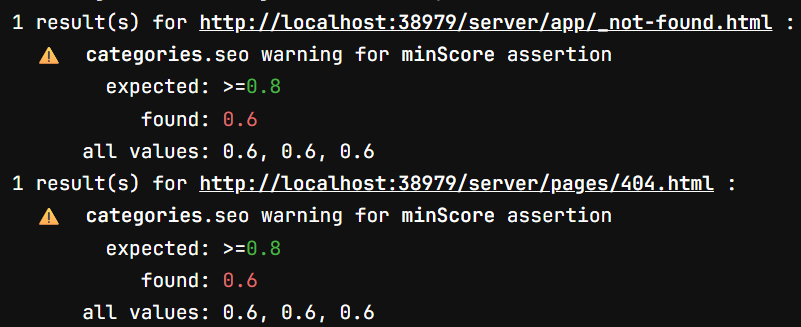
-
若設定為 error,當分數未達標時,CI 流程將直接失敗,阻擋合併或部署。

Lighthouse CI server
除了自動化執行 Lighthouse 分析外,Lighthouse CI 也提供一個 Lighthouse CI server,用於儲存和管理每次掃描產生的報告,方便追蹤網站效能歷史變化。
這個 Server 是一個開源的 Node.js 服務,需要自行部署在 AWS、GCP、Heroku 或本地機器等環境。部署完成後,團隊就能集中管理報告、追蹤效能趨勢。
部署方式會因環境而異,官方提供詳細的部署指南,建議依照自己的基礎設施選擇合適方案。
為什麼要用 Lighthouse CI server?
- 集中管理報告:所有 Lighthouse 分析結果會集中存放,方便團隊檢視和回��溯。
- 效能趨勢追蹤:透過歷史報告,比對每次掃描的分數與詳細資料,掌握效能是否退化。
- 支援多分支:能同時管理多個分支的效能報告,符合團隊需求。
- CI 整合:搭配 CI/CD 流程,自動上傳與更新報告。
快速整合 Lighthouse CI server
完成 server 部署後,確保能連線,再執行:
npm install -g @lhci/cli@0.14.x # 安裝 CLI
lhci wizard # 執行專案建立嚮導
建立後會取得兩組 Token:
Build Token:用於 CI 上傳報告,可分享給外部協�作者,權限較低。
Admin Token:用於專案管理(修改、刪除),請妥善保管,避免外洩。
接著,在 CI 平台設定環境變數(如 LHCI_TOKEN 為 Build Token),並更新 lighthouserc.js:
// lighthouserc.js
module.exports = {
ci: {
upload: {
target: "lhci", // 由先前的 temporary-public-storage 調整成自行建立的 LHCI Server
serverBaseUrl: process.env.LHCI_SERVER_URL,
token: process.env.LHCI_TOKEN,
},
},
};

圖片來源: 官方文檔
操作介面
裡面會像這樣列出你的各指標變化
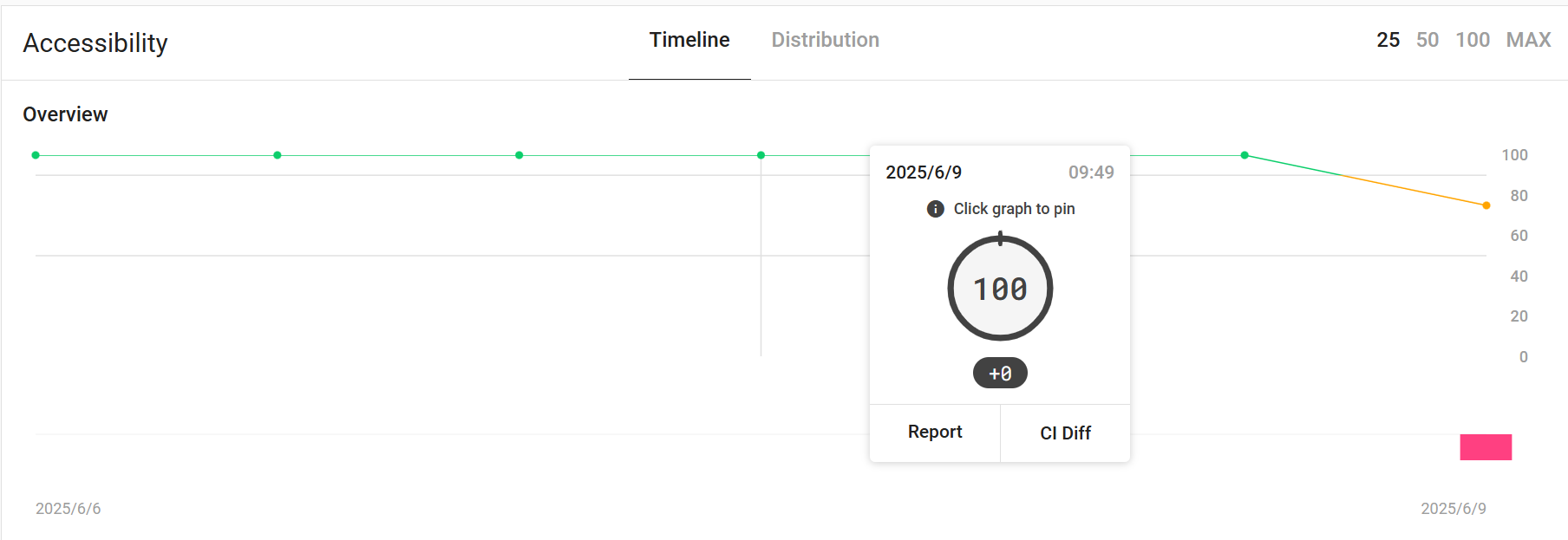
點擊「Report」可查看當次掃描的詳細報告。

也可以點擊 "CI Diff" 觸發不同 commit 間的比較
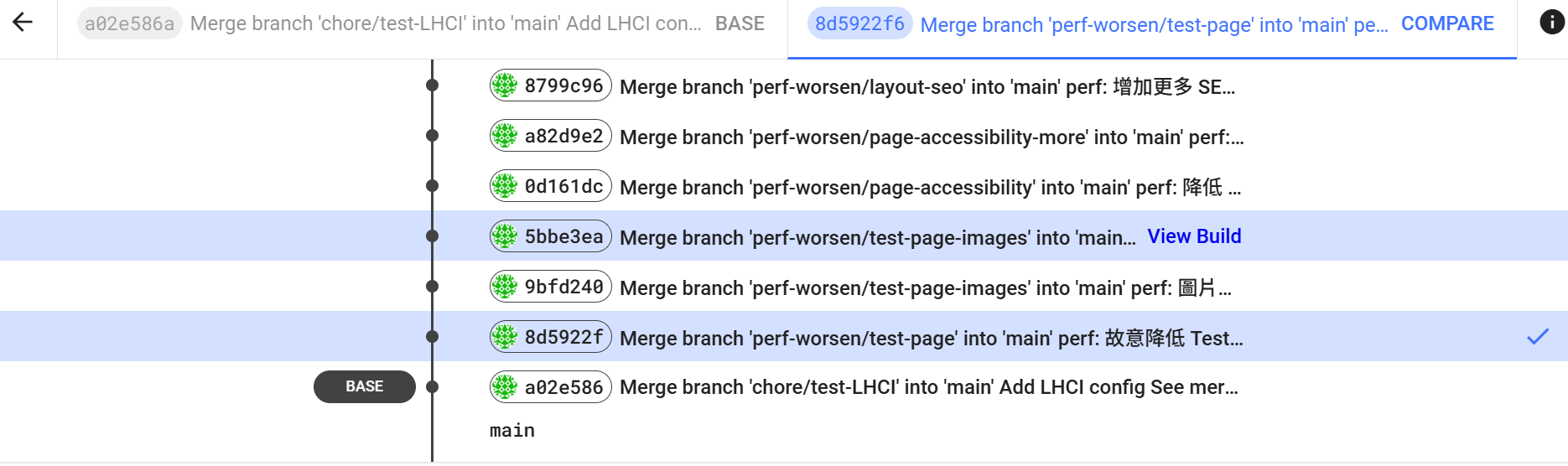
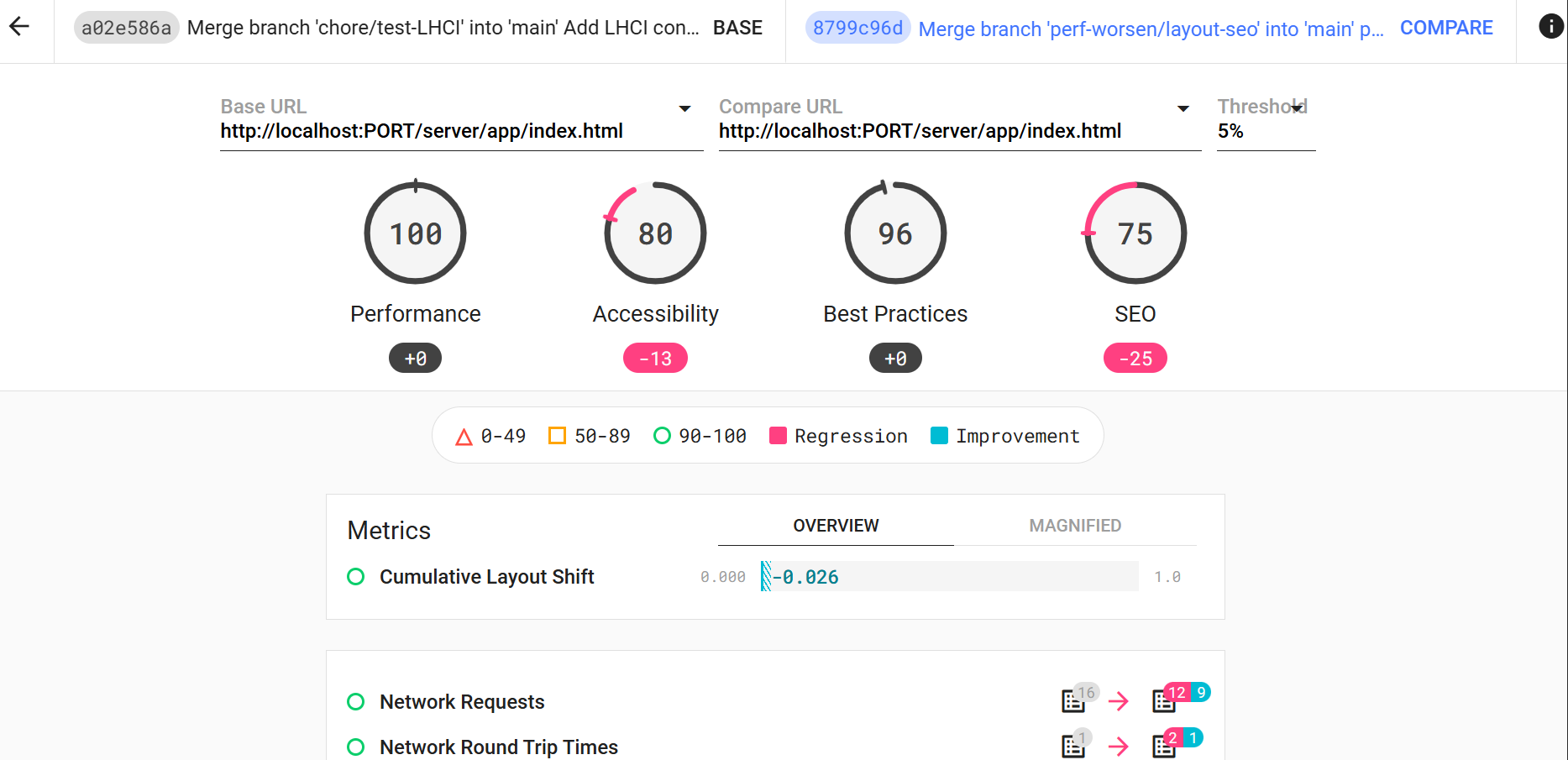

安全性
Lighthouse CI Server 預設為公開狀態,任何能連上網址的使用者皆可瀏覽及上傳報告。若報告中含有尚未公開的功能、內部網址或敏感資料,建議採取以下安全措施加以保護:
- 開啟 Basic 認證(設定帳號密碼)
- 避免將
adminToken放入 CI,僅授權信任的管理者使用 - 限制 IP 或僅允許內部網路存取
- 如需更進階保護,可加入自定驗證機制
詳細請見官方說明:Lighthouse CI Server Security